Möglicherweise möchten Sie Ihren macOS-Computer von einem anderen Gerät aus steuern. Dazu benötigen Sie einen VNC-Server. Mit diesen Tools können Sie einen Mac an einem anderen Ort fernsteuern. Sie können sogar Windows-PCs verwenden, um Mac-Computer über VNC-Server zu steuern. Aber wenn Sie Ihre Sicherheit schützen wollen, können Sie das tun Deinstallieren Sie den VNC-Server auf dem Mac mit einem nützlichen App-Entfernungsanleitung.
Hier werden wir besprechen, wie man den VNC-Server vom Mac entfernt. Wenn Sie einen fehlerhaften Installationsvorgang durchgeführt haben, möchten Sie möglicherweise Ihren VNC-Server deinstallieren, damit Sie ihn ordnungsgemäß neu installieren können. Es kann auch deinstalliert werden, wenn Sie Platz auf Ihrem Computer sparen müssen. Was auch immer Ihr Grund sein mag, wir werden Ihnen beibringen, wie Sie den besagten VNC-Server von Ihrem MacOS-Computer entfernen.
Inhalte: Teil 1. Was ist RealVNC & VNC Server?Teil 2. Manuelles Deinstallieren von VNC Server/VNC Connect auf dem MacTeil 3. VNC Server auf dem Mac einfach deinstallieren und RealVNC-Reste löschenTeil 4. Fazit
Teil 1. Was ist RealVNC & VNC Server?
Sie können Ihren Mac-Computer von einem anderen Computergerät aus fernsteuern oder verwalten, indem Sie a verwenden VNC-Server. Der zweite Computer kann ein Windows-PC sein, anstatt ein Mac sein zu müssen.
Für den Mac stehen mehrere VNC-Server zur Verfügung. Mit Mac OS X 10.4 und späteren Versionen werden sie nicht mehr benötigt. Der integrierte VNC-Server Ihres Mac ist kostenlos, einfach zu starten und wird von Apple gewartet.
RealVNC ist ein VNC-Serverprogramm, das den sicheren Fernzugriff auf und die Verwaltung von jedem Gerät ermöglicht. Sicherer Fernzugriff hilft Ihnen, mit Ihrem Arbeitsplatz in Verbindung zu bleiben, die Produktivität zu steigern und eine bessere Zusammenarbeit zu fördern.
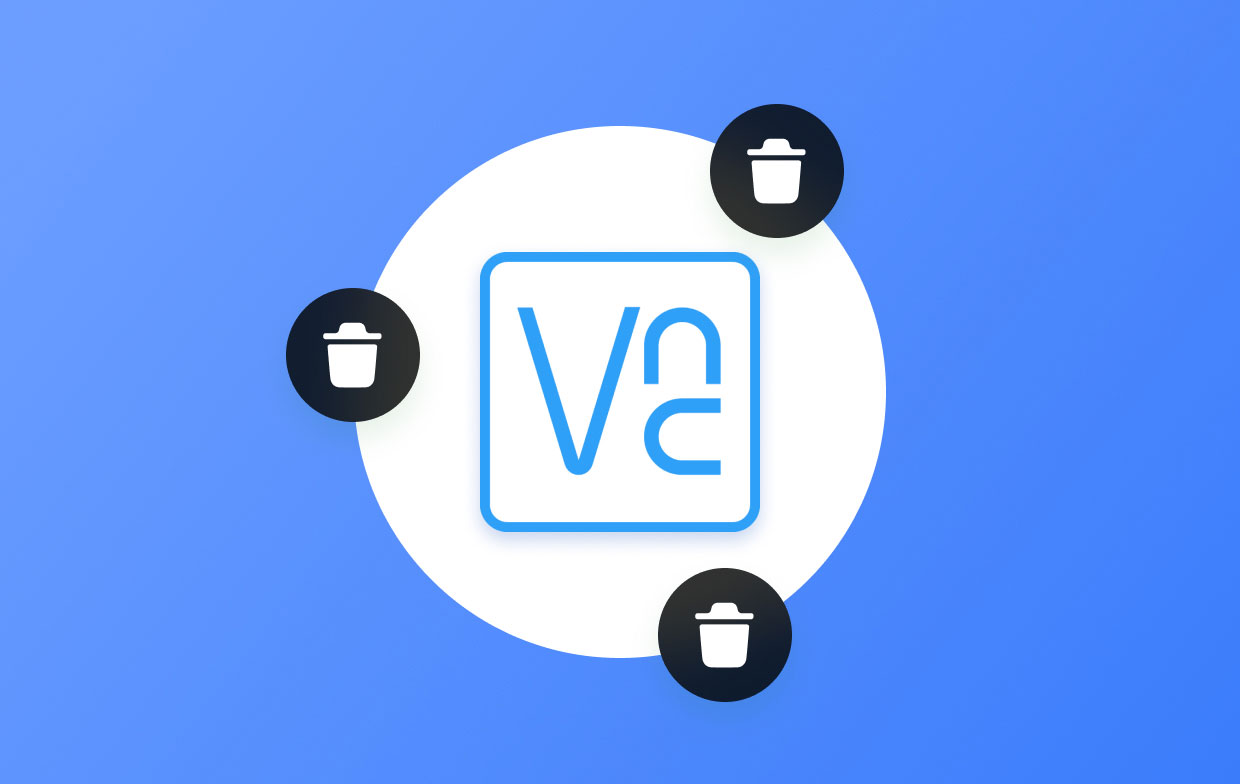
Es bietet weitreichenden, sicheren Fernzugriff in Ihrem Unternehmen. Die von VNC Connect angebotene Sicherheit auf Unternehmensebene schützt Ihre Systeme vor Bedrohungen von außen, und eine Reihe von Verwaltungstools ermöglicht Ihnen die vollständige Kontrolle über den Zugriff auf alle Geräte. Und die Hälfte der Benutzer von RealVNC haben es als 5-Sterne-Softwareprogramm in ihrem eigenen bewertet Überprüfung von RealVNC.
Teil 2. Manuelles Deinstallieren von VNC Server/VNC Connect auf dem Mac
Hier sind die Schritte zum manuellen Deinstallieren des VNC-Servers auf einem Mac-Computer:
- Stellen Sie sicher, dass der VNC noch verwendet wird, bevor Sie ihn entfernen. Wenn ja, wählen Sie aus Verlassen aus dem Menü, wenn Sie mit der rechten Maustaste auf das Symbol der App im Dock klicken.
- Starten Sie den Finder und wählen Sie den Ordner „Programme“ in der Seitenleiste.
- Suchen Sie VNC Viewer im Ordner und wählen Sie dann aus In den Papierkorb verschieben in dem Kontextmenü.
- Auswählen Empty Trash aus dem Finder-Menü, und klicken Sie dann erneut auf Papierkorb leeren.
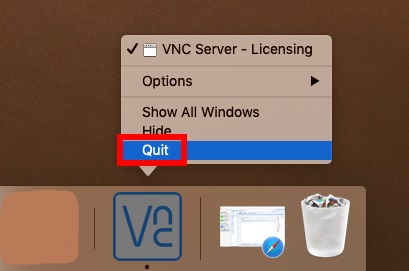
Eine andere Möglichkeit, die Anwendung zu beenden, ist über den Aktivitätsmonitor, wenn Sie den VNC-Server auf dem Mac deinstallieren. Führen Sie die folgenden Schritte aus, um den Aktivitätsmonitor zu öffnen und die Anwendung und die zugehörigen Prozesse zu beenden:
- Besuchen Sie ein Finder-Fenster auf Ihrem macOS-Computer.
- Klicken Sie dann auf Anwendungen Ordner, der sich in der Seitenleiste befindet.
- Klicken Sie im Anwendungsordner auf die Utilities
- Innerhalb des Unterordners Dienstprogramme müssen Sie Activity Monitor suchen und starten.
- Besuchen Sie alle Registerkarten im Aktivitätsmonitor und beenden Sie alle Prozesse im Zusammenhang mit der App, die Sie auf Ihrem Gerät beenden und deinstallieren möchten.

Nachdem Sie die oben genannten Aktionen zur Deinstallation des VNC-Servers auf dem Mac durchgeführt haben, sollten Sie immer noch alles suchen und entfernen, was mit den Programmen verbunden ist. Sie müssen dazu Folgendes ausführen:
- Verwenden Sie das Finder-Programm, um auf den Bibliotheksordner auf Ihrem Mac zuzugreifen.
- Nach dem Drücken der Go-Taste wird ein Menü angezeigt; wählen "Gehe zum Ordner." Geben Sie im angezeigten Popup-Fenster "
~/Library/" ohne Anführungszeichen. Drücken Sie anschließend die Eingabetaste. - Löschen Sie alles, was sich auf den VNC-Server und VNC Connect in den Unterordnern bezieht, wie z
"Caches","Logs", "LaunchAgents", "LaunchDaemons", "Application Support", "Preferences". - Entfernen Sie schließlich den gesamten Papierkorb von Ihrem Computer, indem Sie den Papierkorb leeren und den MacOS-Computer für einen vollständigen Deinstallationsvorgang neu starten.
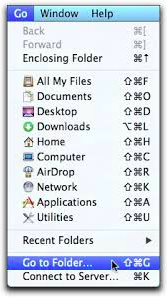
Teil 3. VNC Server auf dem Mac einfach deinstallieren und RealVNC-Reste löschen
Das Entfernen von Apps von Ihrem Computer wird mit dem ganz einfach iMyMac PowerMyMac Programm. Es bietet eine Vielzahl nützlicher Programme, die zur Optimierung von Macs verwendet werden.
Eines seiner Tools, der App Uninstaller, kann Entfernen Sie alle unerwünschten Anwendungen vollständig von Ihrem Mac. Es stellt sicher, dass keine Dateien oder Reste der unerwünschten Software vorhanden sind.
Durch das Identifizieren und Entfernen unnötiger Dateien, die Ihr System überladen, gibt Ihnen PowerMyMac auch die Möglichkeit, Ihren Computer zu organisieren. Es kann verwendet werden, um doppelte Dateien zu löschen, Erweiterungen anzupassen, Daten zu schreddern und Programme zu entfernen.
Die Software kann verwendet werden, um den VNC-Server auf dem Mac mit den folgenden Methoden zu deinstallieren:
- Verwenden Sie das heruntergeladene Paket, um das Programm nach dem Herunterladen des Installationsprogramms auf Ihrem Computer zu installieren.
- Starten Sie die Software, um ihre Funktionen zu nutzen.
- Als nächstes wählen Sie App Uninstaller aus dem Menü auf der linken Seite des Fensters.
- Um jede installierte Software und jedes Dienstprogramm auf Ihrem Mac-Laptop oder -Desktop zu finden, klicken Sie auf SCAN
- Wählen Sie dann die unerwünschte App „VNC Server“ aus der Liste der angezeigten Apps aus.
- Um die Software gründlich von Ihrem Mac zu entfernen und sicherzustellen, dass keine Dateien zurückbleiben, klicken Sie auf SAUBER.

Sie können den VNC-Server auf dem Mac mit PowerMyMac deinstallieren. Und Sie können Ihren Mac auch mit Hilfe des Tools optimieren und bereinigen.
PowerMyMac ist ein reinigungsorientiertes Programm, das versucht, Benutzern dabei zu helfen, unnötige Dateien und Apps loszuwerden, damit ihr Mac mehr Speicherplatz hat. Zum Beispiel möchten Sie vielleicht Entfernen Sie Discord von Ihrem Mac weil es viel Speicherplatz auf Ihrem Computer kostet. Zu diesem Zeitpunkt hilft Ihnen PowerMyMac bei der Lösung des Problems.
Durch das Eliminieren unnötiger Dateien, das Auffinden doppelter oder ähnlicher Fotos, das Auffinden doppelter oder ähnlicher Dateien, das Entfernen unnötiger Software und ihrer Überreste usw. wird eine respektable Menge an Speicherplatz wiedergewonnen.
Teil 4. Fazit
Die gründlichste Anleitung zu Deinstallieren Sie den VNC-Server auf dem Mac ist dieses. In den früheren Teilen dieses Artikels haben wir eine kurze Erklärung zur Verwendung und Sicherheit des Tools gegeben. Danach wurde die Option zum manuellen Entfernen des Programms verfügbar gemacht. Von diesem Ansatz wird abgeraten, da Sie bei der Suche nach den übrig gebliebenen Daten des Tools versehentlich wichtige Systemdateien entfernen könnten.
Aus diesem Grund empfehlen wir, PowerMyMac zu verwenden, um den VNC-Server auf dem Mac zu deinstallieren. Um Ihnen dabei zu helfen, Ihren Mac zu verbessern, bietet dieses Optimierungspaket eine Vielzahl von Programmen.



